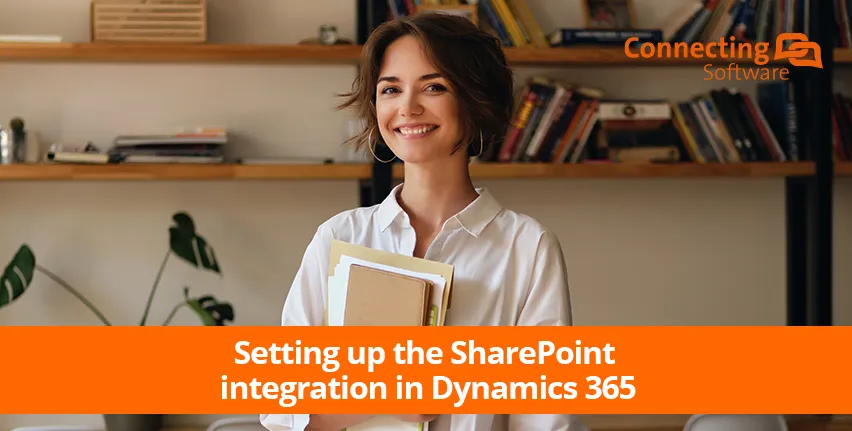Wenn Sie auf der Suche nach einer CRM / SharePoint Integration sind und Ihr CRM Dynamics 365 Customer Engagement ist, wird es Sie freuen zu wissen, dass Microsoft eine native Integration von SharePoint in Dynamics 365 verfügbar. Diese Integration ist bei Unternehmen, die mit dem Microsoft-Ökosystem arbeiten, populär geworden, weil es viele Vorteile bietet und die Einführung recht einfach ist.
Der erste Vorteil für die meisten Unternehmen ist die Produktivität - die verstärkte Nutzung der Dokumentenmanagement- und Team-Collaboration-Funktionen des SharePoint bringt hervorragende Ergebnisse. Außerdem ist der in SharePoint verfügbare Speicherplatz viel größer als der in Dynamics 365. Sie müssen sich keine Sorgen mehr machen, dass Ihrer D365-Instanz der Speicherplatz ausgeht oder dass die Kosten für mehr Speicherplatz steigen!
Dynamics 365-Integration mit SharePoint - ein Schritt-für-Schritt-Video-Tutorial
Sind Sie bereit, D365 mit SharePoint zu integrieren? Lassen Sie uns loslegen!
In diesem 6 Minuten Video-Tutorial über die Integration von SharePoint mit Dynamics 365 zeigen wir Ihnen genau, wie Sie das machen können. Es ist wichtig zu beachten, dass Sie bei modellgesteuerten Anwendungen in Dynamics 365 und SharePoint Online sicherstellen müssen, dass die Website auf demselben Office 365-Mieter wie Ihr Dynamics 365 liegt.
Beginnen Sie, indem Sie Dynamics öffnen und zu Einstellungen gehen (ein Zahnradsymbol oben rechts), dann Erweiterte Einstellungen. Wenn Sie diesen Bereich nicht finden können, bestätigen Sie bitte, dass der Benutzer, mit dem Sie angemeldet sind, über Admin-Rechte verfügt.
Dann müssen Sie durch die Konfigurieren der serverbasierten SharePoint-Integration Assistent, der sowohl für SharePoint als auch für SharePoint funktioniert Online und On-Premises. Die CRM/SharePoint-Integration kann sogar eine Verbindung zu mehreren SharePoint-Sites herstellen, aber sie müssen alle entweder vor Ort oder online sein.
Wenn Sie den Assistenten beendet haben, gehen Sie zurück zu Ihrer Dokumentenverwaltung und wählen Sie aus, welche Entitäten für SharePoint-Ordner aktiviert werden sollen. Außerdem sollten Sie die Ordnerstruktur definieren, für die Sie 3 grundlegende Optionen haben. Sie kann "Nicht basierend auf Entität", "Basierend auf Entität - Konto", oder "Basierend auf Entität - Kontakt" sein. Mehr über die Ordnerstruktur erfahren Sie in der Nicht zu vergessen... Abschnitt unten.
Sobald die Integration live ist, können Sie auf jedes Dokument sowohl von der Dynamics 365-Seite als auch von der SharePoint-Seite aus zugreifen. Der Standort auf SharePoint hängt davon ab, was Sie bei der Konfiguration gewählt haben.
Nicht zu vergessen, wenn Sie die Integration von Dynamics 365 mit SharePoint aktivieren
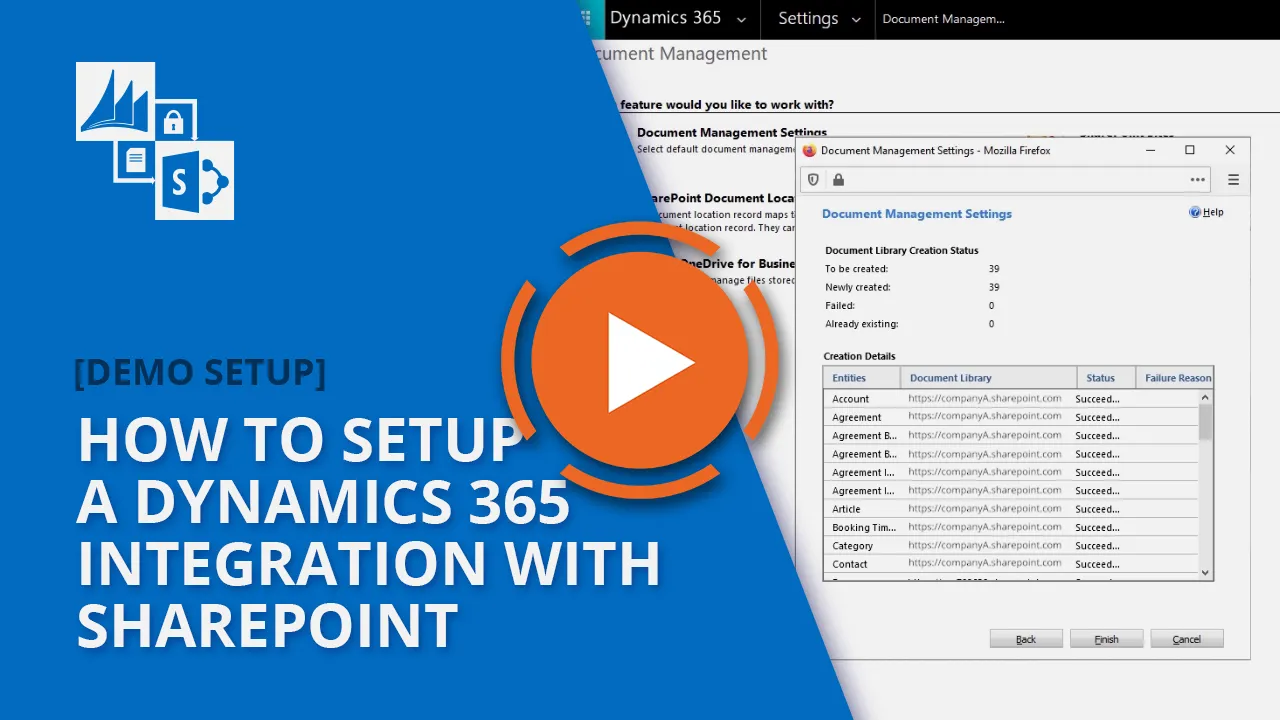
An diesem Punkt haben Sie die Integration live und es sieht so aus, als hätten Sie Ihre Arbeit abgeschlossen. Nichtsdestotrotz gibt es noch zwei Aspekte, die Sie sich ansehen müssen, die Berechtigungen und die Ordnerstruktur.
Dies sind erhebliche Einschränkungen bei der Integration von Dynamics 365 SharePoint, aber es gibt schnelle und sichere Lösungen:
1 - Berechtigungen
Das Problem: Mit der Standardintegration wird jeder in der Lage sein, alle Dokumente auf der SharePoint Seite zu sehen. Die Integration ignoriert, welche Privilegien Sie auf der Dynamics-Seite eingestellt haben, und kann deshalb gefährlich sein.
Die Lösung: Verwendung von CB Dynamics 365 to SharePoint Permissions Replicator können Sie alle Dynamics-Privilegien automatisch auf SharePoint replizieren. Da es im Hintergrund läuft, sind die Berechtigungen immer korrekt, auch wenn sich die Berechtigungen ändern, wenn Sie Teammitglieder aus Gruppen entfernen oder hinzufügen oder andere relevante Änderungen vornehmen.

2 - Ordnerstruktur
Das Problem: Die Ordnerstruktur der Integration Dynamics 365 SharePoint
erhalten Sie einen Ordner pro Konto oder Kontakt und dann gehen die Dokumente darunter.
Die Lösung: Wenn Ihnen das nicht zusagt, gibt es auch ein Add-on, das Sie verwenden können. Das Add-on funktioniert nur, wenn Sie das CB Dynamics 365 to SharePoint Permissions Replicator app oben erwähnt. Das Add-on heißt SharePoint Structure Creator. Neben der Möglichkeit, die Struktur von Ordnern nach Ihren Wünschen zu gestalten, hat es noch einen weiteren bedeutenden Vorteil: Sie können das Erreichen der von Microsoft festgelegten eindeutigen Berechtigungsgrenze vermeiden.
Einige Online-Quellen erwähnen weitere Einschränkungen bei der Integration von Dynamics CRM SharePoint, die besagen, dass Sie in SharePoint keine Dateien speichern können, die größer als 50 MB sind.
Dies ist bei den aktuellen Versionen von Dynamics 365 nicht mehr der Fall. Derzeit beträgt die maximale Größe für Dateien, die an Listenelemente angehängt werden, 250 MB (Quelle).
Zum Mitnehmen
Durch die Integration von Dynamics SharePoint können Sie die Produktivität Ihres Unternehmens enorm steigern. Benutzer müssen nicht mehr umhergehen und nach den benötigten Dateien suchen. Stattdessen wird alles miteinander verknüpft, und Ihr gesamtes Team hat mühelosen Zugriff.
Die Integration ist einfach zu aktivieren und mit den Werkzeugen von Connecting Software können Sie die Berechtigungs- und Strukturprobleme der sofort einsatzbereiten Microsoft-Integration von Dynamics und SharePoint beheben.
Sprechen Sie mit unsere Experten wenn Sie sehen wollen, wie all dies zusammenwirken kann. Sie beantworten gerne alle Fragen, die Sie haben oder zeigen Ihnen auf kurzer Anruf wie sich all dies auf Sie und Ihre Organisation auswirken kann.
Lesen Sie mehr in unseren neuesten Beiträgen
Über den Autor

Durch Ana Neto, technical Berater bei Connecting Software.
"Ich arbeite bei Connecting Software als technischer Berater. Ich bin seit 1997 Software-Ingenieur und liebe Integrationslösungen, die Ihnen das Leben leichter machen.
Haben Sie Fragen oder Anmerkungen? Ich würde mich über Ihr Feedback freuen!"